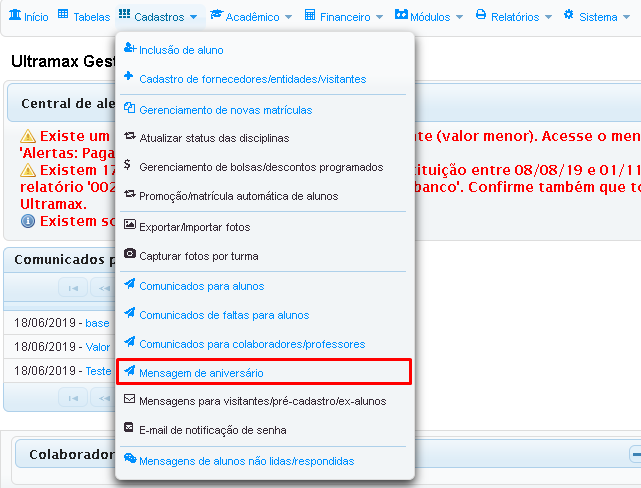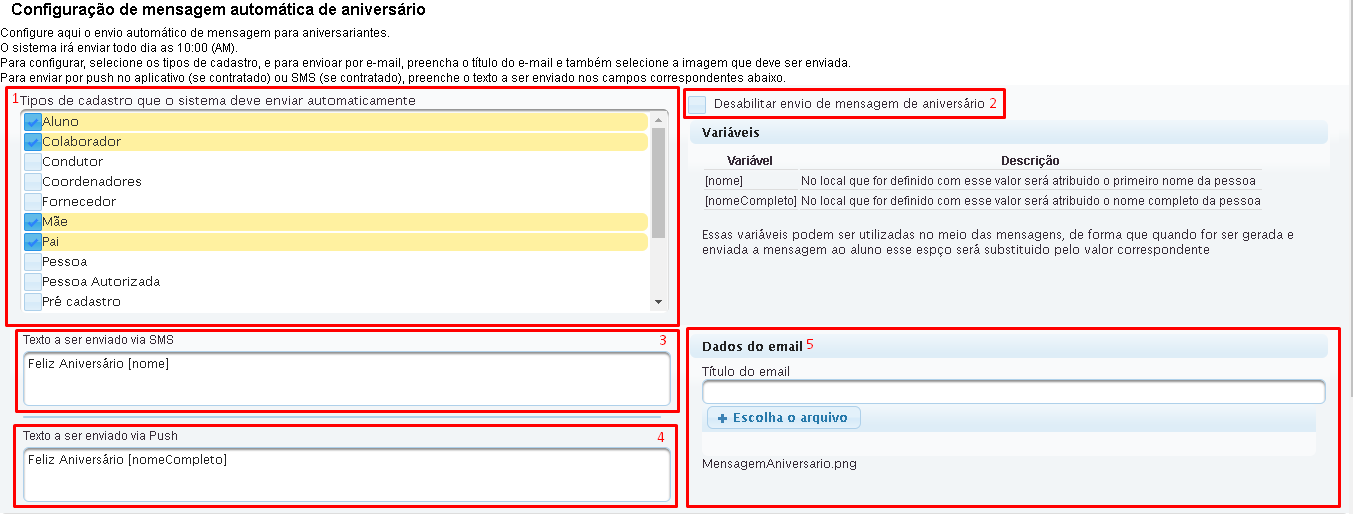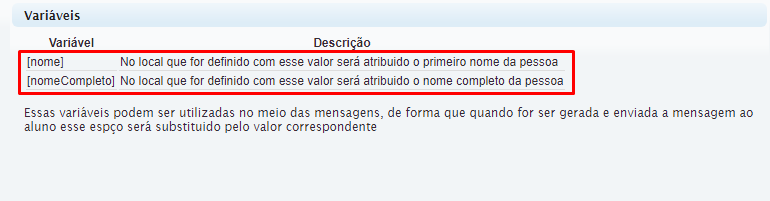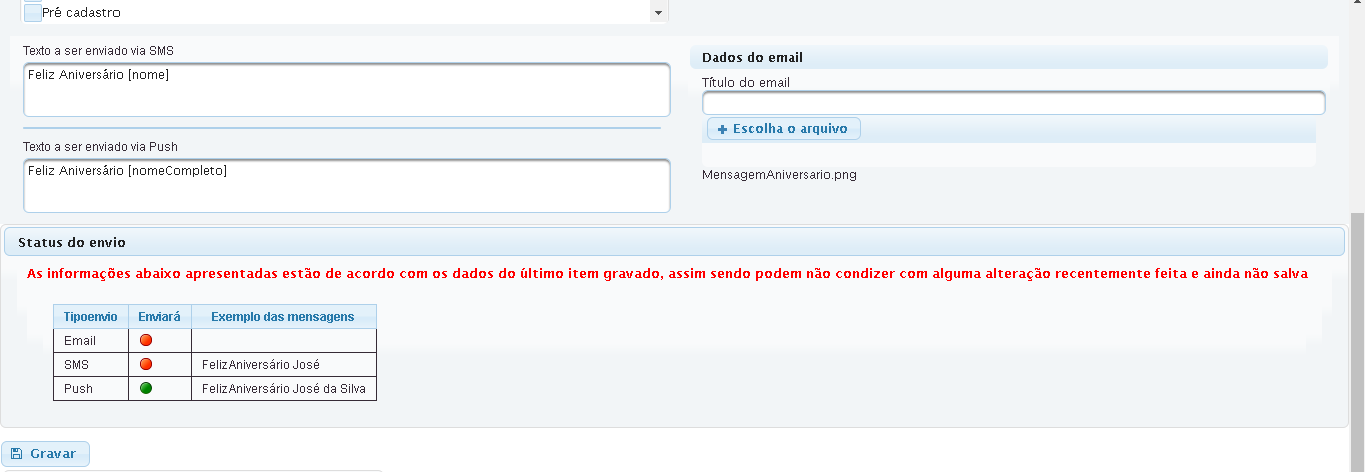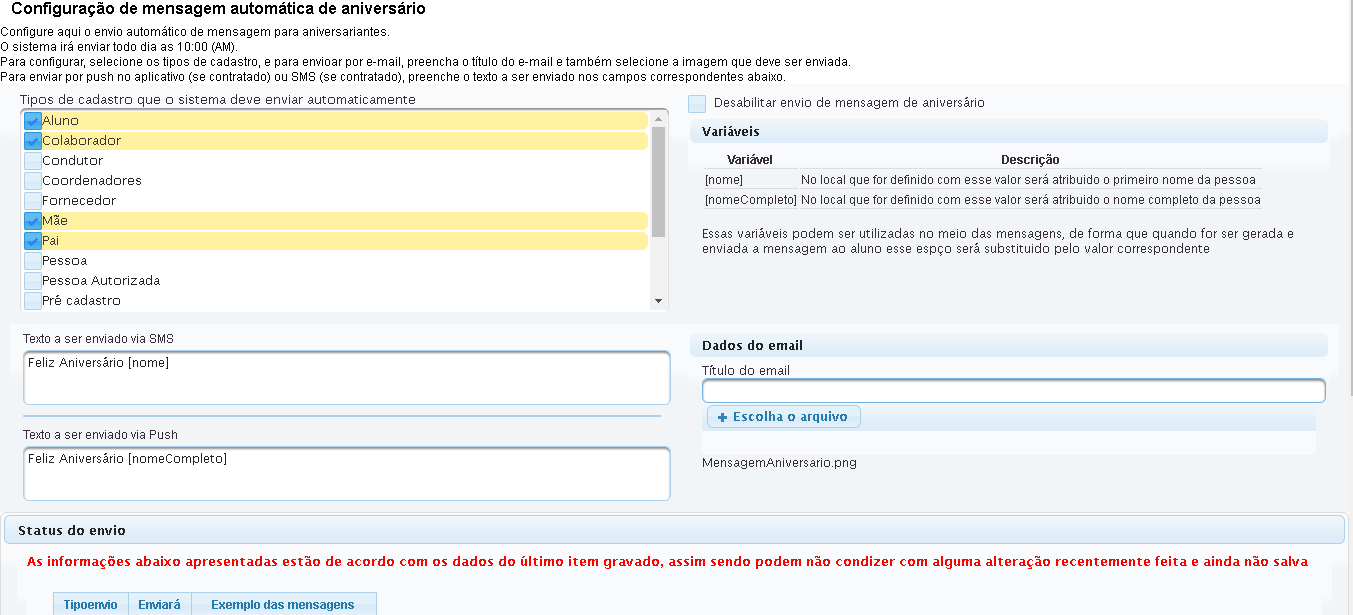Mudanças entre as edições de "GE - Comunicado automático de aniversariantes (Aniversário)"
| Linha 16: | Linha 16: | ||
[[Arquivo:Mensagem - agrupado2.png|centro]] | [[Arquivo:Mensagem - agrupado2.png|centro]] | ||
| + | |||
| + | Em todas as modalidades de mensagens disponíveis acima,você pode utilizar as variáveis abaixo para gerar informações, | ||
| + | |||
| + | Por exemplo caso preencha no texto a ser enviado a tag [nome] será enviado o nome da pessoa no lugar dessa tag | ||
| + | [[Arquivo:Image glossario 2.png|centro]] | ||
| + | ou seja se enviarmos a mensagem para um aluno de nome Luiz e a mensagem for a seguinte: | ||
| + | |||
| + | '''"Feliz Aniversário [nome]"''' | ||
| + | |||
| + | será enviado: | ||
| + | |||
| + | '''"Feliz Aniversário Luiz"''' | ||
| + | |||
[[Arquivo:Mensagem - Auxilio3.png|centro]] | [[Arquivo:Mensagem - Auxilio3.png|centro]] | ||
[[Arquivo:Mensagem - gravar4.png|centro]] | [[Arquivo:Mensagem - gravar4.png|centro]] | ||
[[Arquivo:Mensagem - Principal5.png|centro]] | [[Arquivo:Mensagem - Principal5.png|centro]] | ||
Edição das 14h35min de 6 de novembro de 2019
Para acessar essa função acesse o menu Cadastros > Mensagem de Aniversário
Configure aqui o envio automático de mensagem para os aniversariantes,
As mensagens configuradas serão enviadas todos os dias por volta das 10:00 (AM).
Na esquerda (1) Tipos de cadastro que o sistema deve enviar automaticamente selecione os tipos de cadastro que devem receber a mensagem caso seja seu aniversário, por exemplo no caso marquei os tipos de cadastro Aluno, Colaborador, Mãe e Pai então essas pessoas receberão uma mensagem configurada abaixo quando for a data de aniversário delas.
No item (2) Desabilitar envio de mensagem de aniversário caso marque essa opção você pode desabilitar a função enquanto essa caixa estiver marcada, você pode usar isso para pausar os envios nas férias por exemplo ou em alguma ocasião especial caso queira desabilitar o módulo.
No item (3) Texto a ser enviado via SMS caso utilize o módulo de SMS você pode preencher a mensagem para envio
No item (4) Texto a ser enviado via Push caso possua o aplicativo para celular da Ultramax com Push Mobile(notificações) preencha a mensagem a ser enviada por push no aplicativo
No item (5) Dados do e-mail preencha os dados para envio da mensagem por e-mail, no campo Título do e-mail digite o titulo do e-mail, no envio por e-mail você tem a opção de enviar em anexo uma imagem de parabéns, imagem também pode ser visualizada no portal do aluno, recomendamos criar uma imagem pois assim a visualização fica bem legal no aplicativo e também no portal do aluno.
Em todas as modalidades de mensagens disponíveis acima,você pode utilizar as variáveis abaixo para gerar informações,
Por exemplo caso preencha no texto a ser enviado a tag [nome] será enviado o nome da pessoa no lugar dessa tag
ou seja se enviarmos a mensagem para um aluno de nome Luiz e a mensagem for a seguinte:
"Feliz Aniversário [nome]"
será enviado:
"Feliz Aniversário Luiz"